Comment enregistrer une vidéo au ralenti sur Galaxy S9 et S9 Plus
Trucs Et Astuces Android / / August 05, 2021
Samsung est un concurrent sérieux sur le marché mondial des smartphones. En ce qui concerne les appareils haut de gamme, Samsung a toujours été un gagnant dans la catégorie des appareils Android. Avec leurs séries Galaxy Note et S, Samsung reste toujours au top avec peu de nouveaux appareils chaque année. L'appareil très attendu de Samsung en 2018, les Galaxy S9 et S9 Plus sont enfin dévoilés par Samsung avant le MWC 2018. Toutes les spécifications rumeurs des deux appareils se sont réalisées. L'appareil est également livré avec des fonctionnalités intéressantes. Lisez pour savoir comment enregistrer des vidéos au ralenti sur Galaxy S9 et S9 Plus.
En parlant des spécifications, le Galaxy S9 est livré avec un écran de 5,8 pouces, tandis que le S9 Plus reçoit un écran de 6,2 pouces. S9 obtient une RAM de 4 Go, tandis que S9 Plus obtient une meilleure RAM de 6 Go. La caméra arrière des deux appareils est également différente avec une configuration à double caméra de 2 capteurs chacun de 12 MP sur S9 Plus, tandis qu'un seul capteur de 12 MP est fourni avec le S9. Les deux appareils reçoivent le dernier SoC Qualcomm MSM8998 Snapdragon 845. Un stockage interne de 64 Go est disponible pour les deux appareils et peut être étendu jusqu'à 400 Go. Une batterie de 300 mAh pour S9 et une batterie de 3500 mAh pour S9 Plus est fournie.

Étapes pour enregistrer une vidéo au ralenti sur Galaxy S9 et S9 Plus
Depuis le moment où iOS a ajouté la possibilité d'enregistrer des vidéos au ralenti, les utilisateurs d'Android recherchent un moyen de faire de même. De nombreuses applications tierces sont venues rendre cela possible. Connaissant le besoin, Samsung a ajouté la possibilité d'enregistrer des vidéos au ralenti dans leur application de caméra native. Les étapes pour enregistrer une vidéo au ralenti sur Galaxy S9 et S9 Plus sont:
- Lancez l'application de caméra par défaut à partir de votre écran d'accueil ou du tiroir d'applications

- Balayez vers la droite pour atteindre le mode ralenti
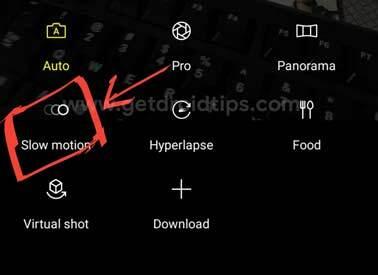
- Appuyez sur le bouton de capture vidéo pour démarrer l'enregistrement
J'espère que ce guide a été utile pour comprendre comment enregistrer une vidéo au ralenti sur Galaxy S9 et S9 Plus. Si vous avez des questions ou des commentaires, veuillez laisser un commentaire ci-dessous.
Article similaire
- Comment effectuer une réinitialisation matérielle sur Galaxy S9 et S9 Plus
- Comment démarrer Galaxy S9 et S9 Plus en mode sans échec
- Comment résoudre le problème de batterie Galaxy S9 et S9 Plus
Un admirateur de la nature, des films, des vélos et de la musique rock. Beatles lui plaît par une journée agréable. Pink Floyd l'a laissé dormir en paix.



